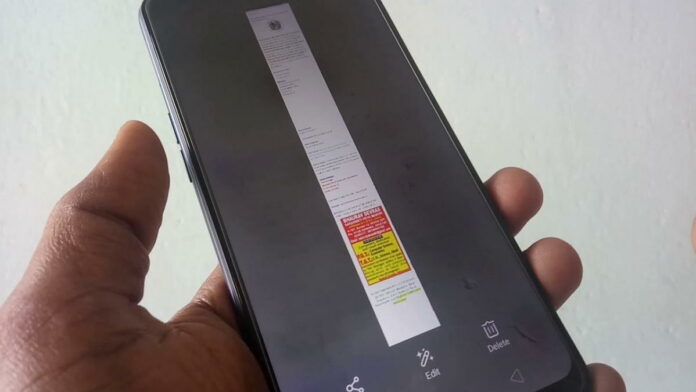Cara screenshot panjang Oppo dapat dilakukan dengan beberapa langkah mudah. Seiring dengan berkembangnya teknologi, screenshot menjadi salah satu fitur wajib yang terdapat pada smartphone.
Pasalnya, fitur tersebut memiliki fungsi cukup penting untuk mengabadikan ruang obrolan, membagikan halaman pada layar, hingga menyimpan foto yang tidak dapat terunduh.
Namun bagaimana jika yang akan kita screenshot merupakan informasi cukup panjang sehingga memungkinkan untuk dilakukan dalam satu kali SS?
Tidak perlu khawatir, dalam hal ini Anda tidak harus melakukan SS secara berulang kali agar semua informasi dapat Anda SS dengan lengkap.
Para pengguna dapat menggunakan beberapa trik mudah untuk melakukan screenshot panjang. Dengan demikian, informasi yang Anda inginkan dapat tampil secara utuh.
Baca Juga: Cara Screenshot Panjang di iPhone Full Page, Berikut Tutorialnya!
Mengetahui Cara Screenshot Panjang Oppo
Banyak pengguna Oppo yang kurang memahami bagaimana cara melakukan screenshot panjang perangkat yang mereka gunakan.
Bahkan cara ini dapat mereka lakukan tanpa harus menggunakan aplikasi tambahan. Perlu Anda ketahui, saat ini telah tersedia berbagai pilihan fitur canggih, baik untuk software maupun hardwarenya.
Salah satunya adalah fitur screenshot panjang Oppo. Fitur ini sangat bermanfaat bagi pengguna yang menginginkan SS seluruh bagian layar.
Selain itu, terdapat pula fasilitas gesture yang memudahkan pengguna untuk melakukan screenshot hanya dengan menggunakan swipe layar.
Melalui Tombol Power + Volume Down
- Langkah pertama, silakan Anda buka terlebih dahulu layar yang akan Anda SS panjang. Sebagai contoh browser yang menampilkan artikel lebih dari satu layar Oppo atau dapat pula isi chat sebuah percakapan.
- Berikutnya, Anda aktifkan screenshot dengan tombol power bersamaan tombol volume down selama beberapa detik
- Tunggu beberapa waktu. Setelah tekan kombinasi tombol tersebut, maka pada layar akan muncul beberapa menu yakni bagikan, edit, serta screenshot panjang
- Langkah berikutnya, silakan pilih opsi screenshot panjang
- Cara screenshot panjang di HP Oppo berikutnya, Anda scroll atau geser layar hingga semua area yang akan Anda SS tertangkap. Apabila sudah selesai memilih bagian layar yang akan Anda SS, maka dapat memilih simpan
- Nantinya hasil tangkapan layarnya akan langsung tersimpan pada galeri ponsel yang Anda gunakan.
Baca Juga: Cara Screenshot di Laptop Berikut Bisa Anda Terapkan dengan Mudah
Langkah Screenshot Panjang Oppo dengan Tiga Jari
Bagi Anda yang merasa kesulitan untuk menggunakan tombol power dan tombol volume secara bersamaan, maka terdapat cara lain untuk screenshot panjang pada ponsel Oppo Anda.
Dalam hal ini, Anda dapat menggunakan tiga jari tangan Anda untuk melakukan tangkapan layar. Akan tetapi, Anda harus memastikan terlebih dahulu fitur Quick Gesture pada perangkat Oppo telah aktif.
Adapun langkah untuk screenshot panjang Oppo dengan memanfaatkan tiga jari antara lain:
- Masuk pada menu Pengaturan atau Setting
- Pilih menu Gesture and Motion atau Gesture dan Gerakan
- Aktifkan opsi screenshot 3 jari dengan cara menggeser lingkaran putihnya ke sisi kanan atau sampai garis horizontal pada lingkaran berubah warna menjadi hijau
- Saat sudah aktif, kembali ke halaman yang akan Anda SS
- Selanjutnya Anda tinggal menggesekkan tiga jari tangan dari atas ke bawah layar secara bersamaan
- Ketika proses tangkapan layar dilakukan, maka layar HP akan berkedip putih sesaat. Bisa juga nada shutter kamera berbunyi, apabila suara ponsel aktif.
- Tangkapan layar secara otomatis akan tersimpan ke galeri apabila sudah selesai.
Baca Juga: Cara Menscreenshot HP Vivo Paling Mudah dan Cepat Semua Seri
Langkah Screenshot Panjang Oppo dengan Bola Bantu
Sebagian besar ponsel Oppo keluaran terbaru mempunyai fitur canggih ini. Dengan Bola Bantu, para pengguna dapat memanfaatkannya untuk berbagai keperluan, salah satunya adalah screenshot.
Meskipun ini merupakan fitur bawaannya Oppo, akan tetapi tidak dapat tampil dengan sendirinya. Para pengguna harus mengaturnya terlebih dahulu pada bagian menu Cerdas & Nyaman.
- Pertama buka opsi pengaturan
- Scroll hingga bagian bawah dan temukan opsi Cerdas & Nyaman
- Pilih opsi Bola Bantu
- Selanjutnya aktifkan tombol di samping tulisan Bola Bantu, lalu pada mode operasi aktifkan opsi Ketuk Menu
- Secara otomatis pada samping layar Oppo akan muncul ikon berbentuk Bola Transparan
- Selanjutnya Anda dapat menekan tombol bola, lalu pilih ikon gunting.
Tunggu hingga beberapa saat. Layar akan mengambil gambarnya sendiri lalu tersimpan pada galeri ponsel.
Melalui fitur ini, Anda dapat lakukan cara screenshot panjang Oppo dengan tekan tombol Memperpanjang yang terdapat di bagian bawah. (R10/HR-Online)